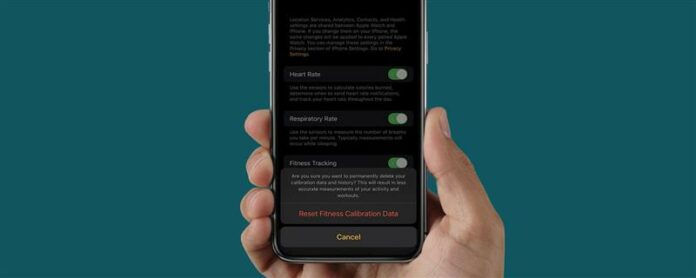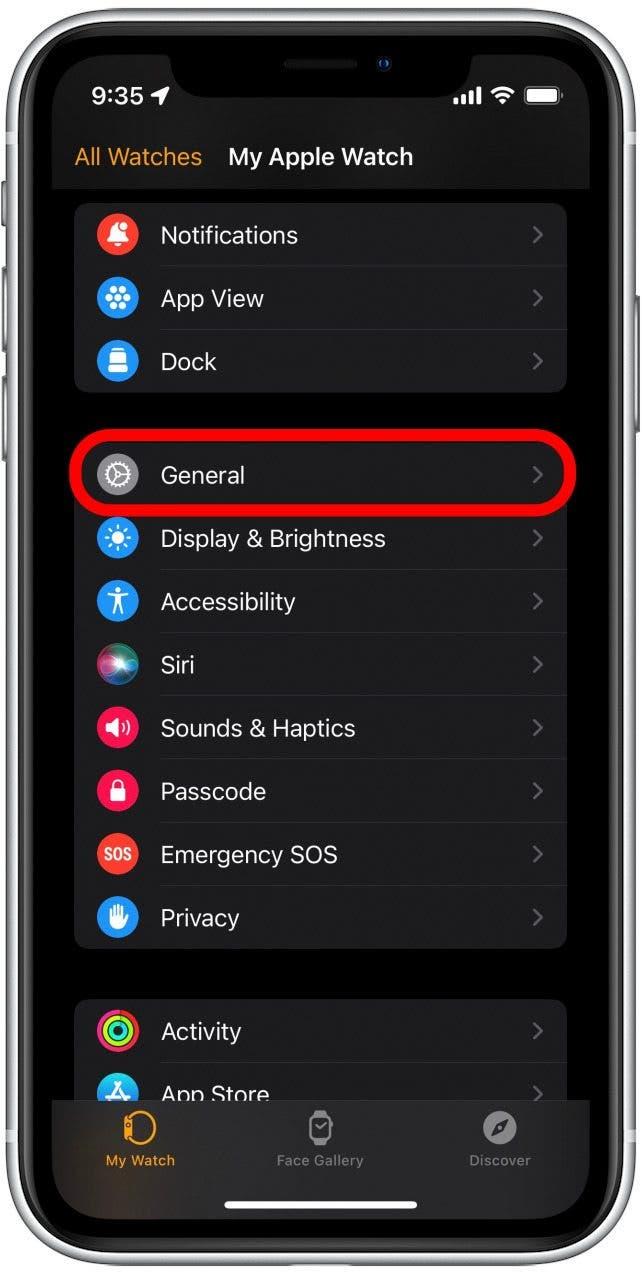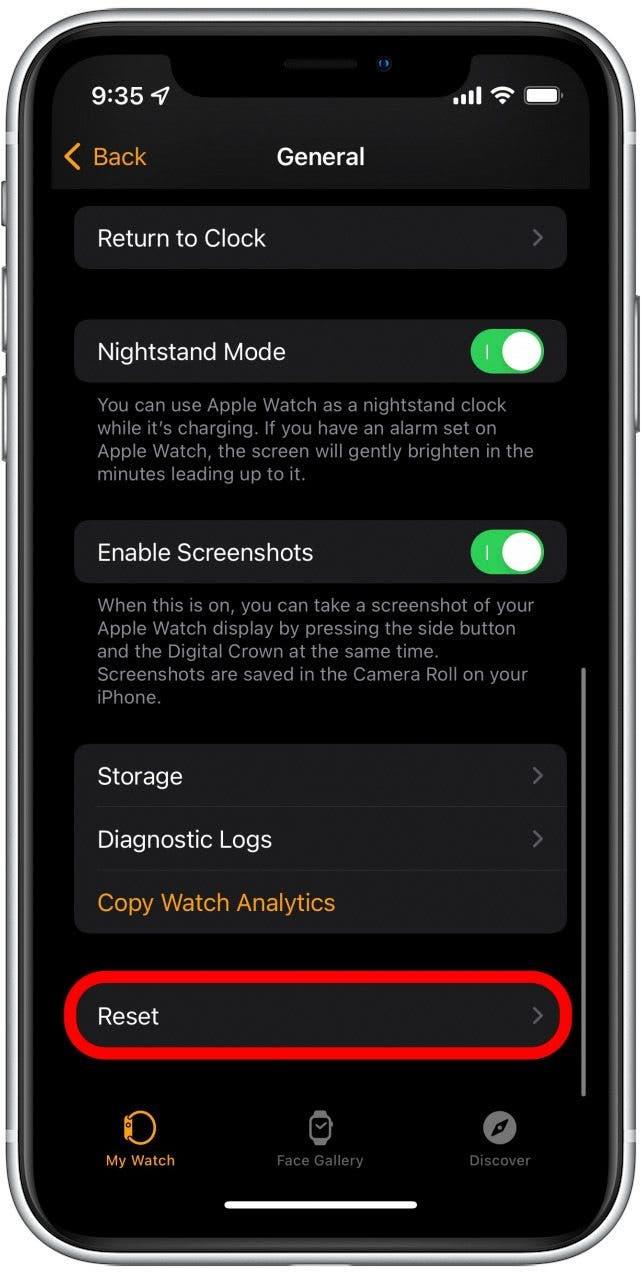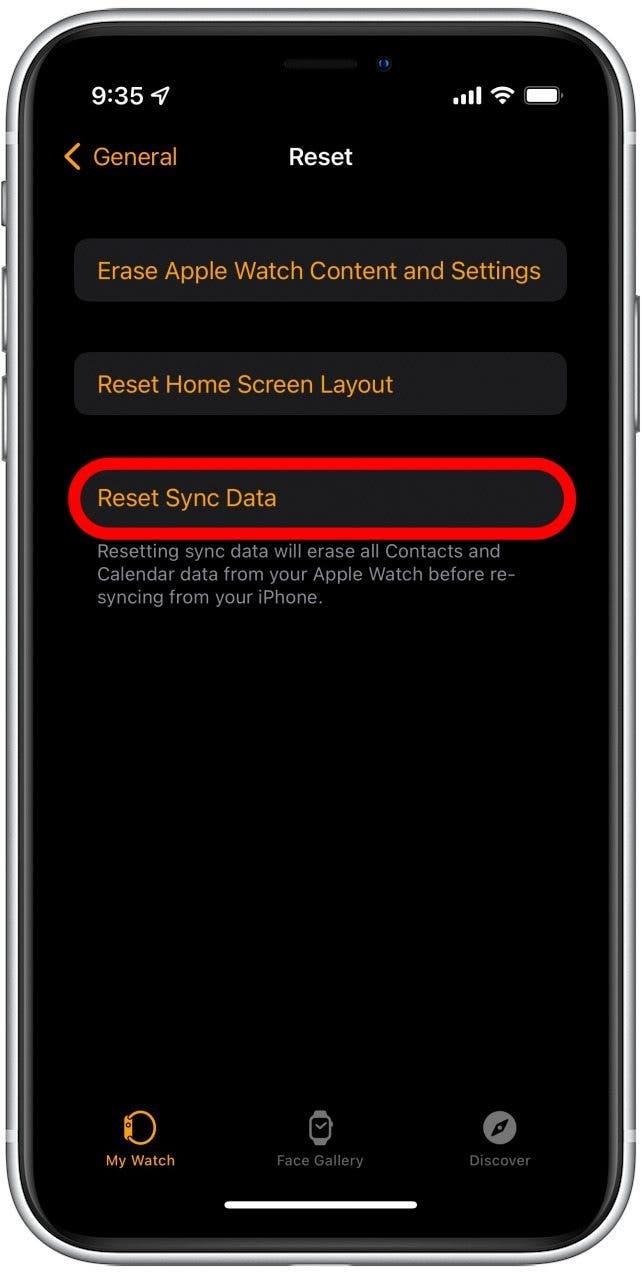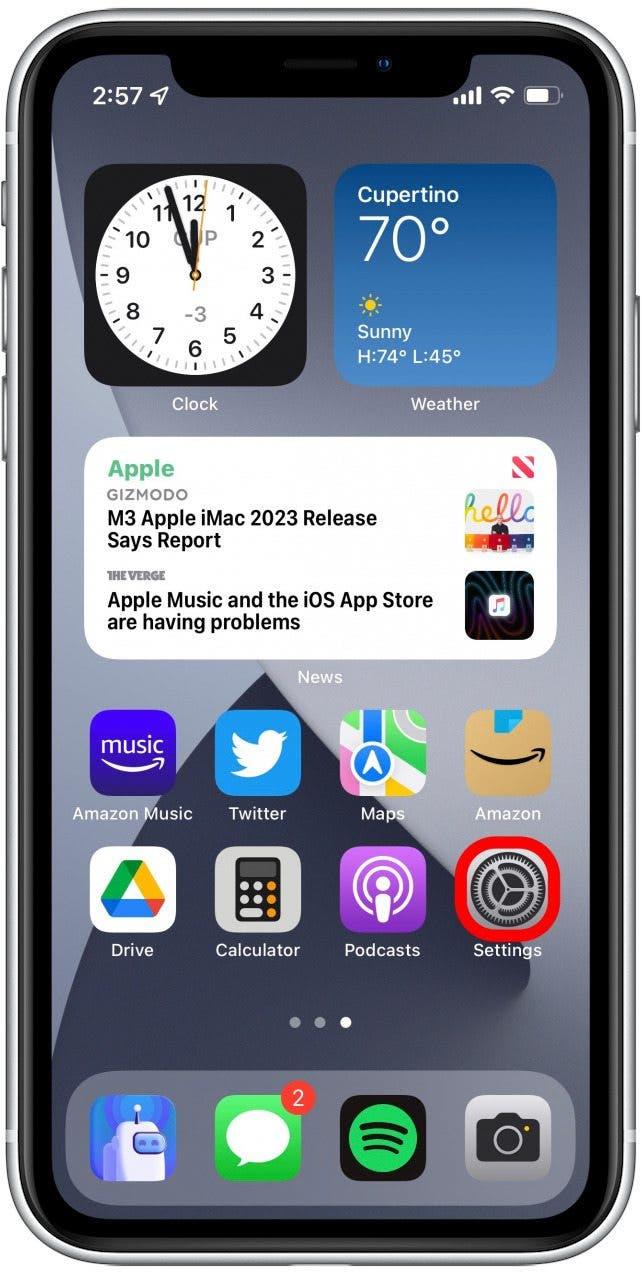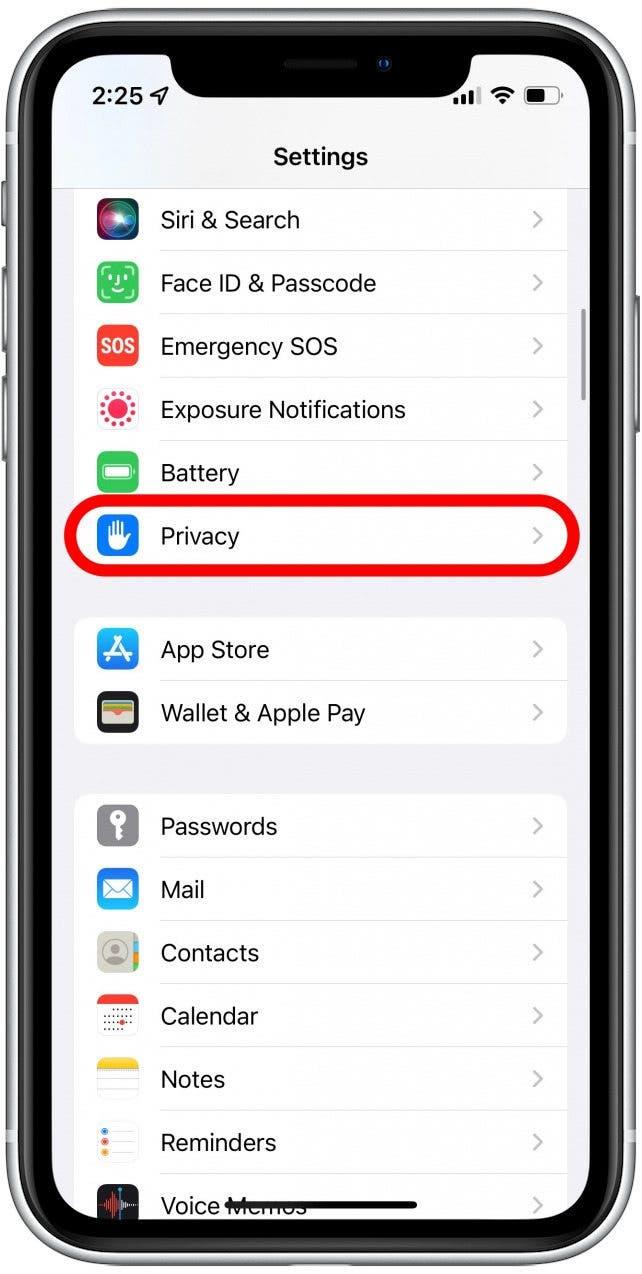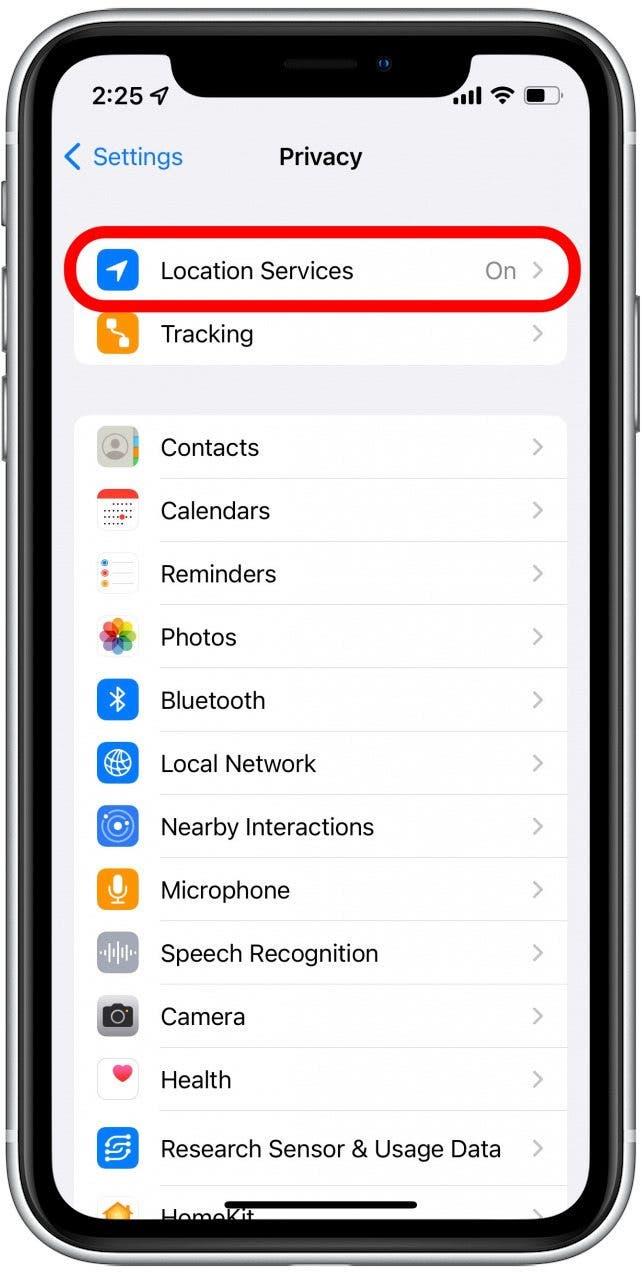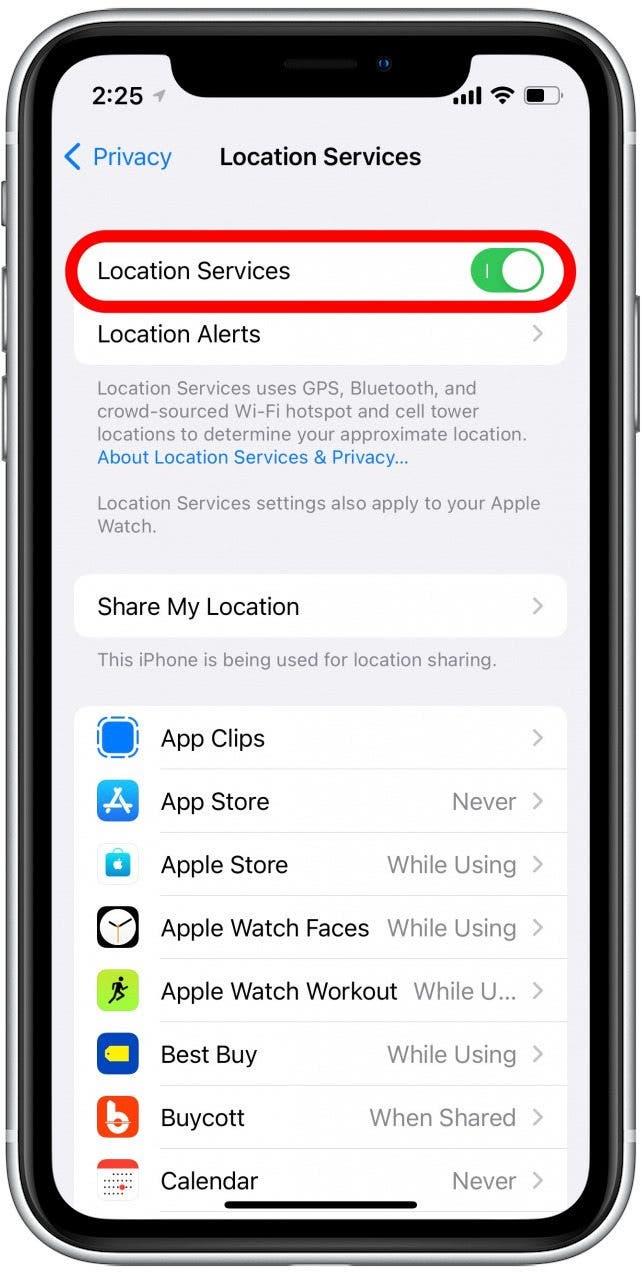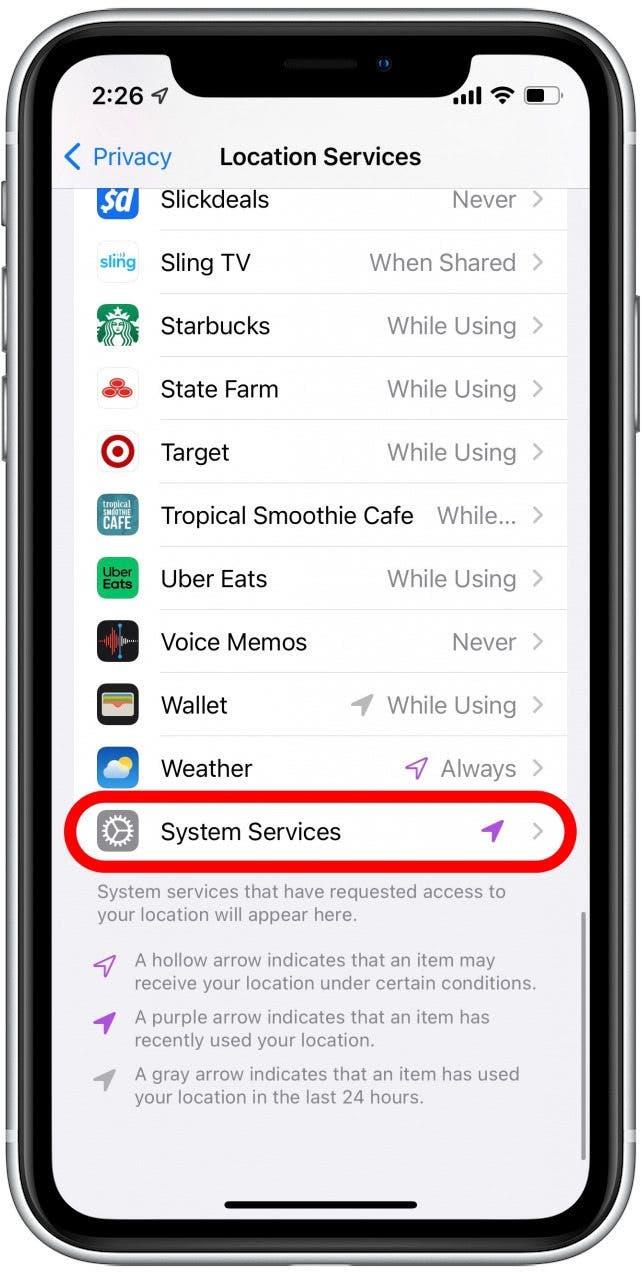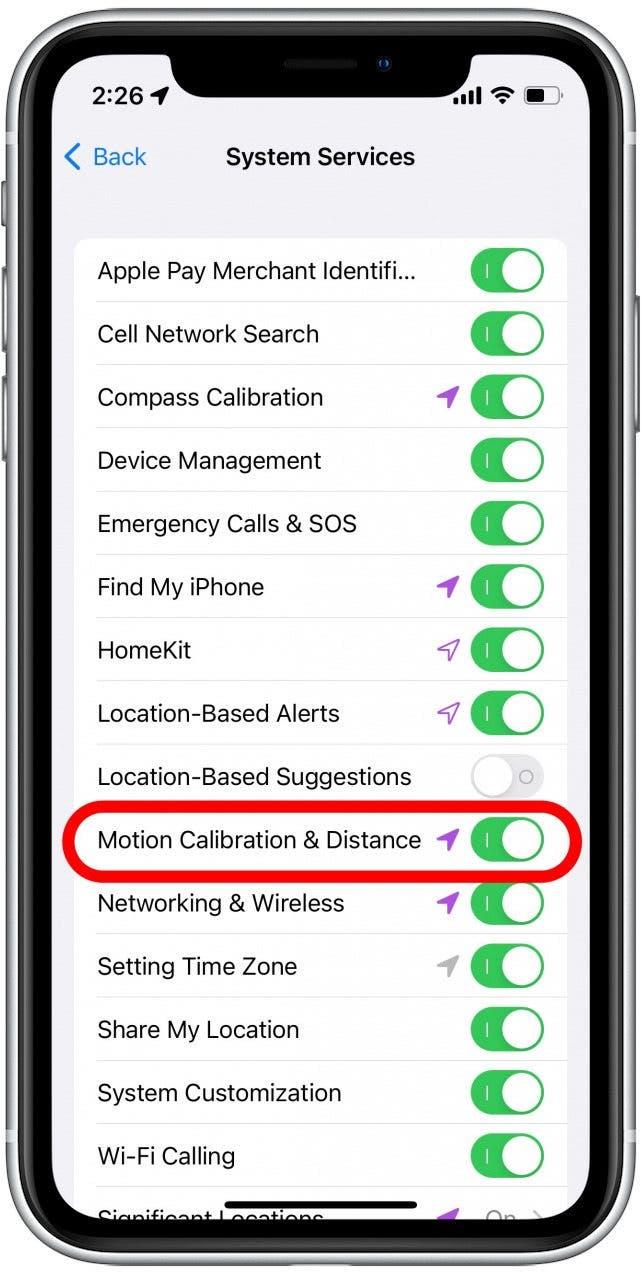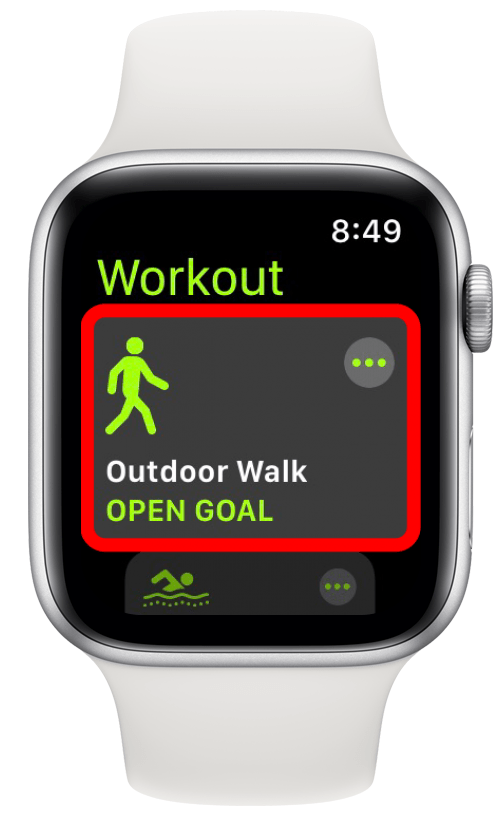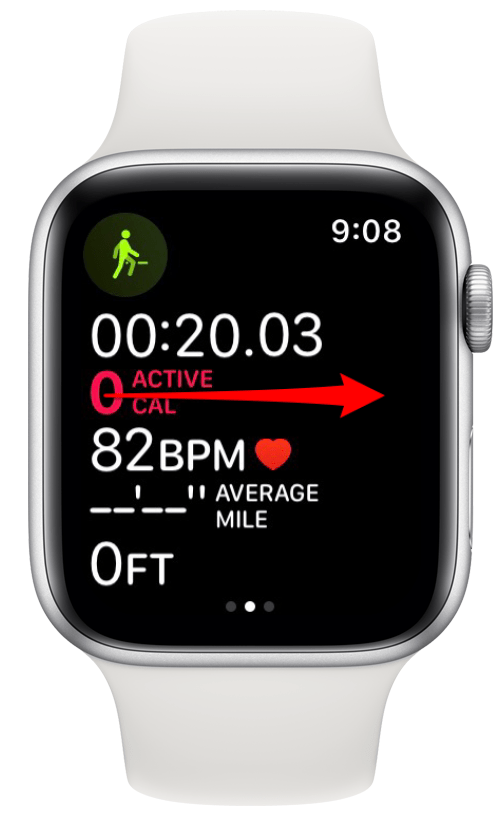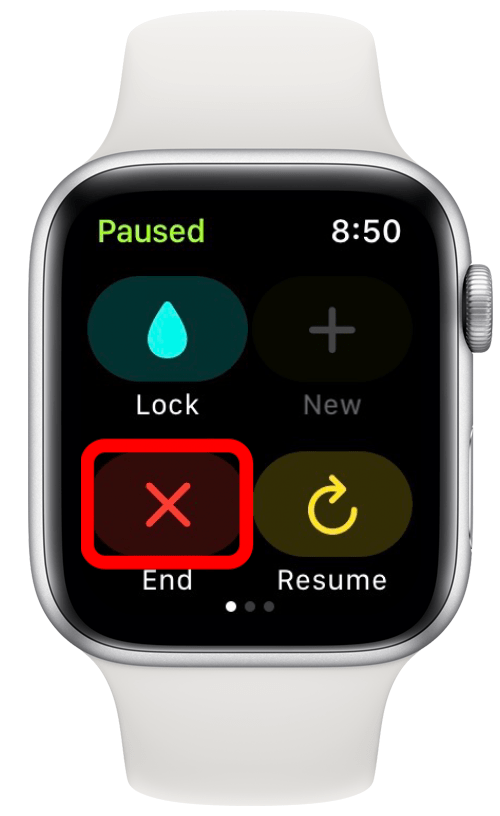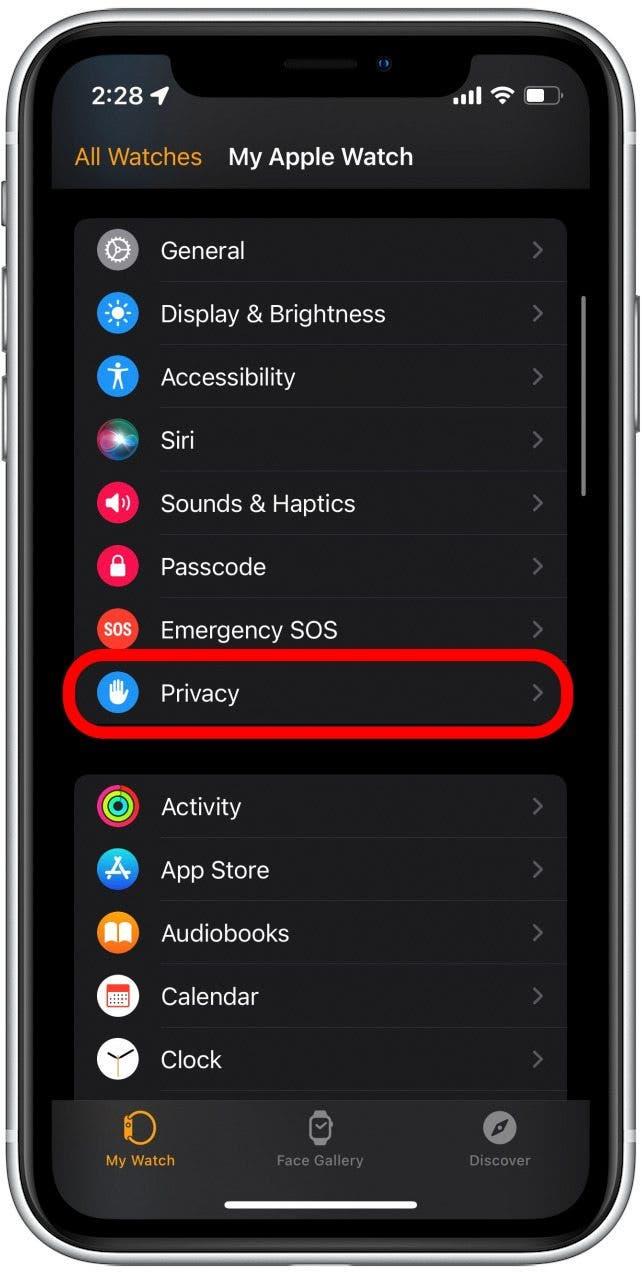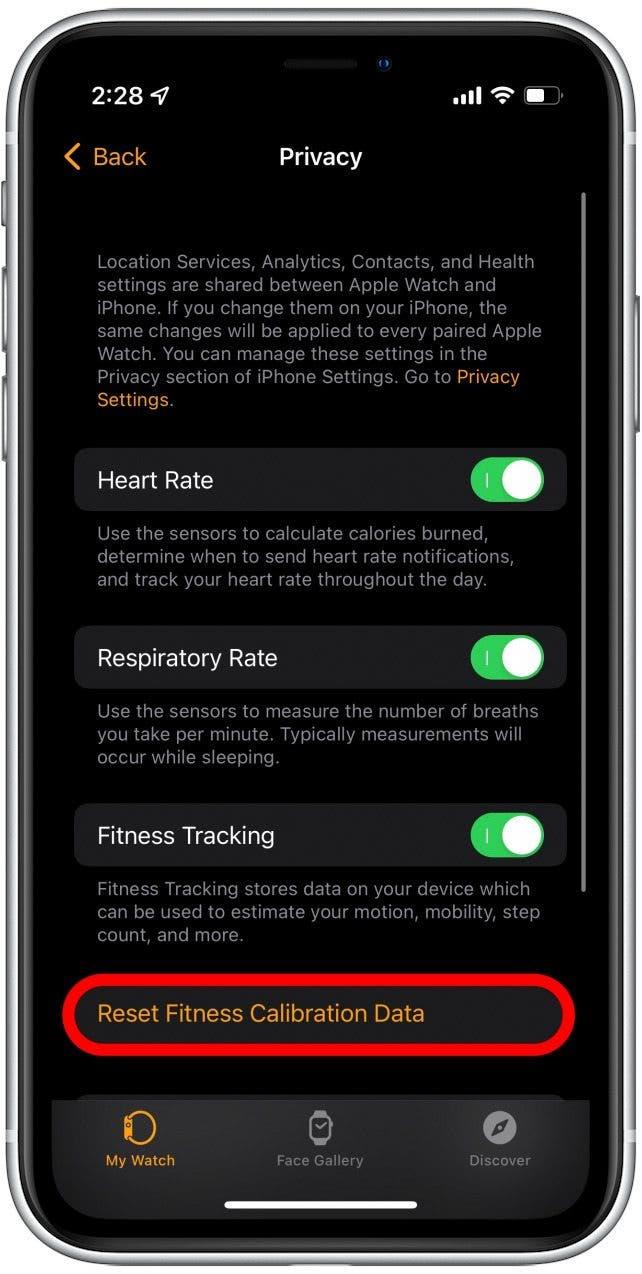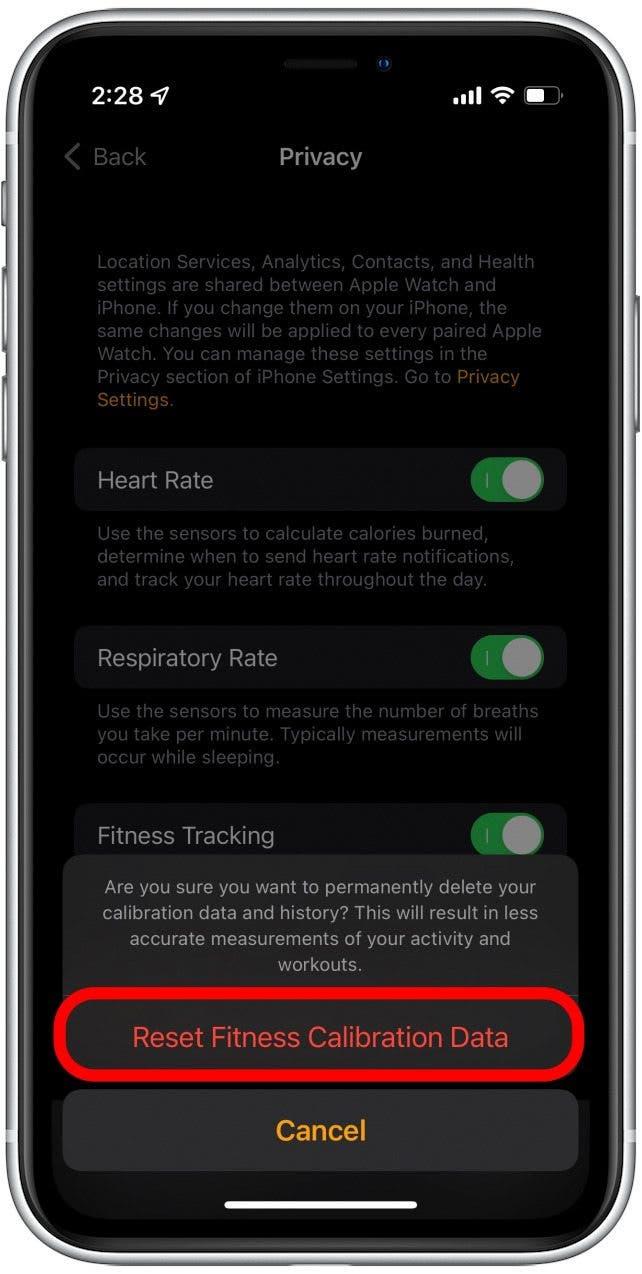Apple Watch er en gadget med mange muligheder, men dets mest attraktive træk har altid været dets anvendelse som en fitnessenhed. Det kan spore dine trin og træning, logge din hjerterytme og beregne de kalorier, du brænder hele dagen. Men hvis du finder, at dit Apple Watch ikke tæller trin eller sporer din aktivitet ordentligt, er vi her for at hjælpe!
Hop til:
- Første trin til fejlfinding af Apple Watch tæller ikke trin
- diagnosticering af, hvorfor din Apple Watch ikke sporer aktivitet
Første trin til fejlfinding af Apple Watch tæller ikke trin
- Prøv at genstarte begge enheder. På en iPhone skal du trykke på og holde både tænd / sluk -knappen og lydstyrkeknappen. Tryk på sideknappen på din Apple Watch.
- Kontroller, at begge enheder stadig er tilsluttet. På din Apple Watch skal du stryge op fra urets ansigt for at bringe kontrolcentret op. Et grønt iPhone -ikon angiver, at forbindelsen er god. Et rødt iPhone -ikon med en skråstreg gennem det indikerer, at enhederne er frakoblet.
- Bekræft, at din iPhone har Bluetooth aktiveret. Dit Apple Watch opretter forbindelse til din telefon via Bluetooth, så hvis forbindelsen er deaktiveret, er din Apple Watch muligvis ikke i stand til at synkronisere med din telefon.
Diagnosering af, hvorfor din Apple Watch ikke sporer aktivitet
Hvis ovenstående hurtige rettelser ikke fungerede, er der et par flere muligheder for fejlfinding af problemet. Hvis trin -tælleren på dit Apple Watch ikke fungerer korrekt, er det sandsynligt, at du oplever et softwareproblem, så du bliver nødt til at prøve at indsnævre årsagen.
Fix nr. 1: Nulstil Apple Watch Sync Data
Den første ting, du vil prøve, er at nulstille dine Apple Watch’s Sync -data. Dette kan gøres i Watch -appen på din iPhone.
- Åbn se -appen på din iPhone.

- Tryk på generelt .

- Rul ned og tryk på nulstil .

- Tryk på nulstillingssynkroniseringsdata .

Dette tvinger i det væsentlige din telefon og Apple Watch til at synkronisere igen. Hvis du ser un. Kontroller nu, om dine trin og aktivitet optages korrekt.
Fix nr. 2: Kalibrer dit Apple Watch
Hvis ovenstående løsning ikke fungerede, er det tid til at prøve at kalibrere din Apple Watch. Denne proces involverer at gå en tur (eller køre) med din Apple Watch. Hvis din Apple Watch ikke har GPS-indbygget, skal du sørge for at medbringe din iPhone, så den kan optage din træning nøjagtigt. For flere Apple Watch -tip, tilmeld dig vores gratis tip af dagen nyhedsbrev. Sådan kalibrerer du dit Apple Watch nu:
- På din iPhone skal du åbne -indstillings -appen .

- Rul ned og tryk på privatliv .

- Tryk på placeringstjenester .

- Bekræft, at du har placeringstjenester skiftet videre.

- Rul ned og tryk på systemtjenester .

- Hvis det ikke allerede er tændt, skal du trykke på bevægelseskalibrering og afstandskamp for at aktivere det.

- Gå en tur og åbn træningsappen på din Apple Watch.

- Tryk på udendørs gåtur (eller udendørs løb , hvis du foretrækker at løbe over at gå).

- Gå i mindst 20 minutter, og stryg derefter til højre.

- Tryk på slut .

Dit Apple Watch skal kalibreres ordentligt og tæller trin nøjagtigt nu. Men hvis trin -tælleren på dit Apple Watch stadig læser forkert, er der endnu en løsning, du kan prøve.
Fix nr. 3: Nulstil fitness -kalibreringsdata
Hvis ovenstående løsninger ikke fikserede din Apple Watch ikke sporingsaktivitet eller tæller trin nøjagtigt, er den endelige løsning at nulstille dine fitness -kalibreringsdata. Denne mulighed vil tørre alle tidligere indsamlede fitnessdata og historie. Indtil din Apple Watch er kalibreret igen, kan det også forårsage andre uoverensstemmelser, når du registrerer din aktivitet. På grund af dette skal nulstilling af dine fitnessdata være din sidste mulighed, når du prøver at ordne dit Apple Watch ikke tæller trin. Når du har afsluttet denne proces, skal du sørge for at kalibrere dit Apple Watch ved at følge trinnene i det foregående afsnit. Her er, hvordan du nulstiller dine fitness -kalibreringsdata.
- Åbn watch -appen .

- Tryk på privatliv .

- Tryk på Nulstil fitness -kalibreringsdata .

- Tryk på nulstil fitness -kalibreringsdata igen for at bekræfte.

Tjek nu dine trin for at se, om din Apple Watch tæller dem nøjagtigt. Forhåbentlig optager dine trin og aktivitet nu ordentligt! Men hvis din enhed stadig ikke fungerer korrekt, bliver du sandsynligvis nødt til at kontakte æble support eller besøge nærmeste Apple Store for yderligere hjælp.